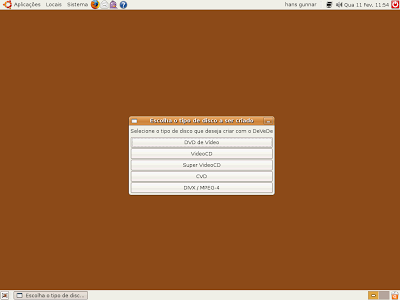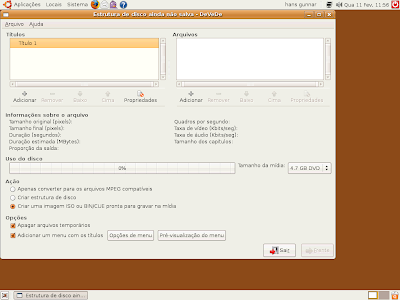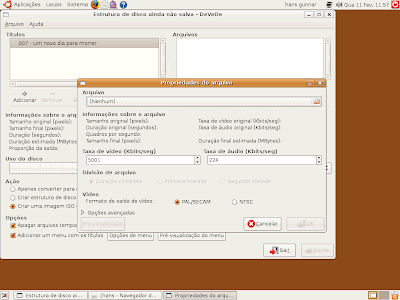CONVERTENDO AVI PARA DVD COM O DeVeDe – LINUX
Neste caso, estou usando o Linux – Ubuntu 8.04
Neste caso, estou usando o Linux – Ubuntu 8.04
Quem não baixa um filme em AVI (apenas 700MB), para ir mais rápido, do que aqueles em imagem ISO (4GB) ja prontos para gravar em DVD. É o meu caso, internet lenta (hoje em dia), banda larga apenas 300K – 30 a 35 kB/s (quando chega a isso), deixo a noite baixando para gravar no dia seguinte. No Windows era “mole”, fazíamos o que não era certo – um programinha com “crack” ou serial “esgotado”, etc. Mas vivendo corretamente, escolhi a distribuição Ubuntu, a qual venho usando desde março de 2007 – iniciando com a versão 6.06. Gostei e fiquei!!!
Praticamente todos os problemas e dúvidas, resolvi consultando o forum Ubuntu: http://ubuntuforum-br.org
Chega de “papo”, vamos lá…
Abri o aplicativo DeVeDe em APLICAÇÕES-SOM & VÍDEO
Praticamente todos os problemas e dúvidas, resolvi consultando o forum Ubuntu: http://ubuntuforum-br.org
Chega de “papo”, vamos lá…
Abri o aplicativo DeVeDe em APLICAÇÕES-SOM & VÍDEO
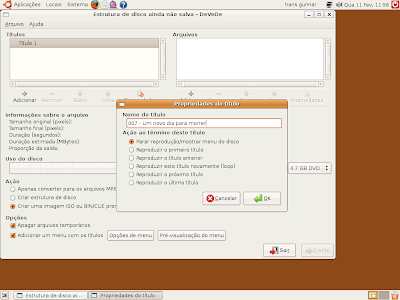
Renomeie para o título desejado, na caixa de diálogo “Nome do Título” e mantendo a 1ª opção selecionada “Parar reprodução/mostrar menu do disco”, assim quando inserir o DVD para assistir, será exibido o título para seleção ou se preferir entrar direto no filme, selecione a 2ª opção “Reproduzir o primeiro título” (somente quando tiver um filme por DVD);
 Onde, conforme na tela acima, vai buscar nas suas pastas, o arquivo AVI para conversão;
Onde, conforme na tela acima, vai buscar nas suas pastas, o arquivo AVI para conversão;
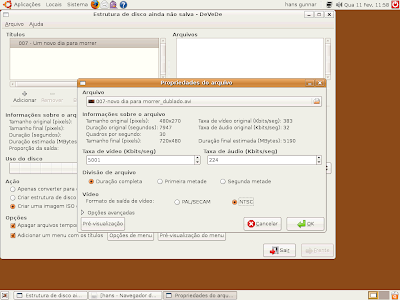 Passar a opção “Formato de saída de vídeo” para “NTSC” (padrão brasileiro) e como se trata de um filme previamente configurado, ignorar as “Opções avançadas”;
Passar a opção “Formato de saída de vídeo” para “NTSC” (padrão brasileiro) e como se trata de um filme previamente configurado, ignorar as “Opções avançadas”;
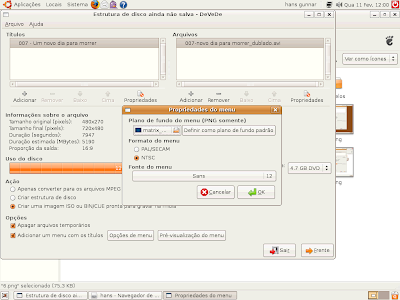
Escolher “Plano de fundo no menu”, se preferir buscar imagem (sempre em PNG) em suas pastas ou usar as disponíveis no programa e selecionar “NTSC” em “Formato de menu”
OBS: NÃO ALTERE O TAMANHO DA FONTE, POIS O TAMANHO DA CAIXA DE TÍTULO É FIXA;
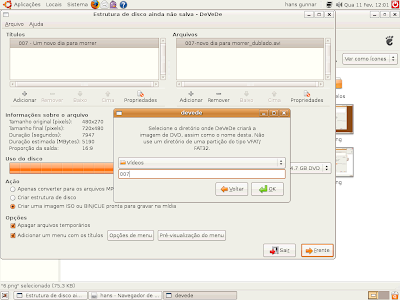
Após clicar em “FRENTE”, na tela acima, aparece a opção de onde vai ser salva a imagem ISO do seu filme, para futura gravação (a qual pode ser alterada para pasta de sua preferência) e renomeie a imagem ISO, na caixa abaixo, para identificação em sua pasta, clique em “OK” e “FRENTE”;
Pronto, agora vá tomar um café bem caprichado, pois isto vai levar muito tempo…
No meu caso, que executei esta operação em um Pentium III 733Mhz e 256MB de Ram, levaram 6 horas e 6 minutos para a conversão, mais os minutos para a gravação da imagem em DVD.
Mas valeu! O filme estava com boa imagem e o som (dublado) estava excelente.
No meu caso, que executei esta operação em um Pentium III 733Mhz e 256MB de Ram, levaram 6 horas e 6 minutos para a conversão, mais os minutos para a gravação da imagem em DVD.
Mas valeu! O filme estava com boa imagem e o som (dublado) estava excelente.
BOM DIVERTIMENTO!!!